时间:2021-01-09 17:49:09 作者:燕花 来源:系统之家 1. 扫描二维码随时看资讯 2. 请使用手机浏览器访问: https://m.xitongzhijia.net/xtjc/20210109/199750.html 手机查看 评论 反馈
很多人更新升级到win10,但是不喜欢win10系统的界面,就想把win10界面切换成容易操作的win7界面,但是具体不知道怎么操作。win10界面切回win7界面是完全可以实现的,这里小编就教给大家怎么操作吧,感兴趣的小伙伴可以看看哦。
win10界面切换win7的操作
1、这是win10的默认开始菜单。

2、切换回win7风格的方法,右键点击底部的状态栏,选择“属性”。
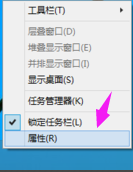
3、在弹出的窗口中选择“开始菜单”。
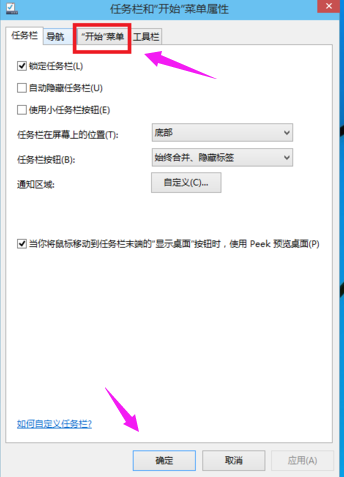
4、修改的地方红框的部分。
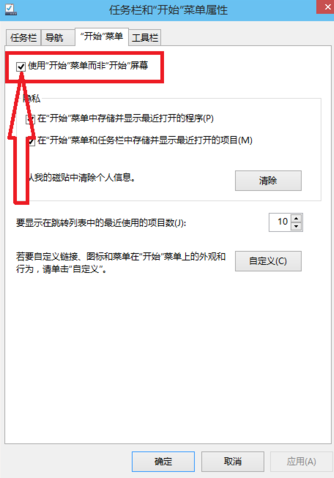
5、取消默认状态下前面的勾选,点击确定。
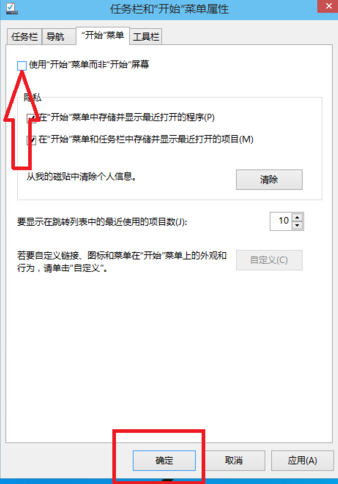
6、点击“注销并更改设置”
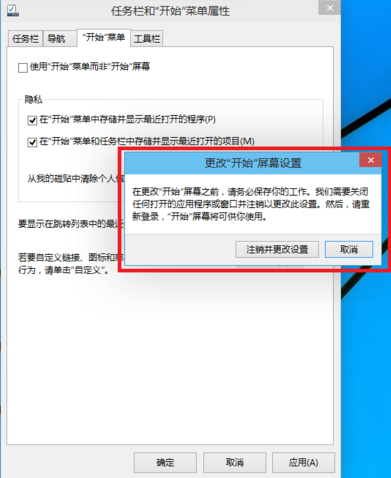
7、开始菜单的风格就回到那熟悉的win7。
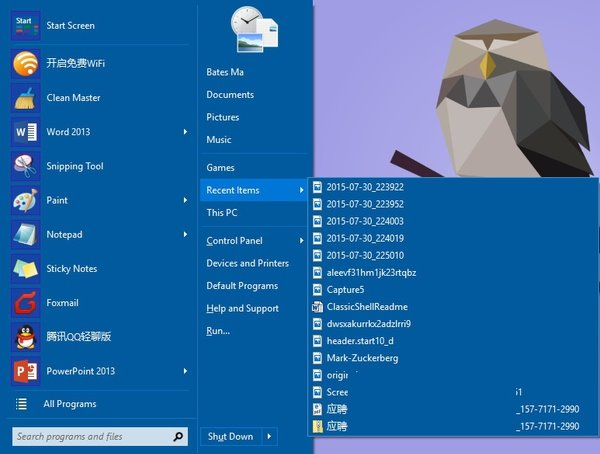
以上就是win10界面切换win7的具体操作了,大家学会了吗?
发表评论
共0条
评论就这些咯,让大家也知道你的独特见解
立即评论以上留言仅代表用户个人观点,不代表系统之家立场